Microsoft Word adalah alat yang sangat penting dalam dunia digital, digunakan secara luas untuk membuat dokumen dari berbagai jenis, mulai dari laporan sederhana hingga presentasi kompleks. Salah satu aspek penting dalam penyusunan dokumen yang seringkali terlewatkan adalah orientasi halaman. Secara default, Word menggunakan orientasi portrait (tegak), namun terkadang, orientasi landscape (mendatar) lebih sesuai untuk menyajikan informasi tertentu, seperti tabel lebar, grafik kompleks, atau gambar beresolusi tinggi.
Artikel ini akan membahas secara mendalam cara mengubah orientasi lembar Word dari portrait ke landscape, dan sebaliknya, dengan berbagai metode dan pertimbangan yang perlu Anda pahami. Kami akan membahas teknik dasar, penggunaan section breaks untuk orientasi yang bervariasi dalam satu dokumen, serta tips dan trik untuk memastikan tata letak dokumen Anda tetap rapi dan profesional.
Mengapa Mengubah Orientasi Halaman Penting?
Sebelum kita masuk ke detail teknis, penting untuk memahami mengapa mengubah orientasi halaman bisa sangat berguna:
- Menampung Konten Lebar: Tabel dengan banyak kolom, grafik kompleks, atau gambar lebar seringkali tidak muat dengan baik dalam orientasi portrait. Landscape memberikan ruang horizontal yang lebih luas untuk menampilkan informasi ini dengan jelas dan mudah dibaca.
- Meningkatkan Visualisasi Data: Dalam presentasi atau laporan, orientasi landscape dapat digunakan untuk menyoroti data visual seperti diagram alur, peta konsep, atau infografis yang membutuhkan ruang yang lebih besar untuk ditampilkan dengan efektif.
- Membuat Dokumen Lebih Menarik: Variasi orientasi halaman dapat menambahkan daya tarik visual pada dokumen Anda dan membantu menjaga perhatian pembaca.
- Optimasi untuk Pencetakan: Beberapa jenis dokumen, seperti brosur atau poster, secara alami lebih cocok untuk dicetak dalam orientasi landscape.
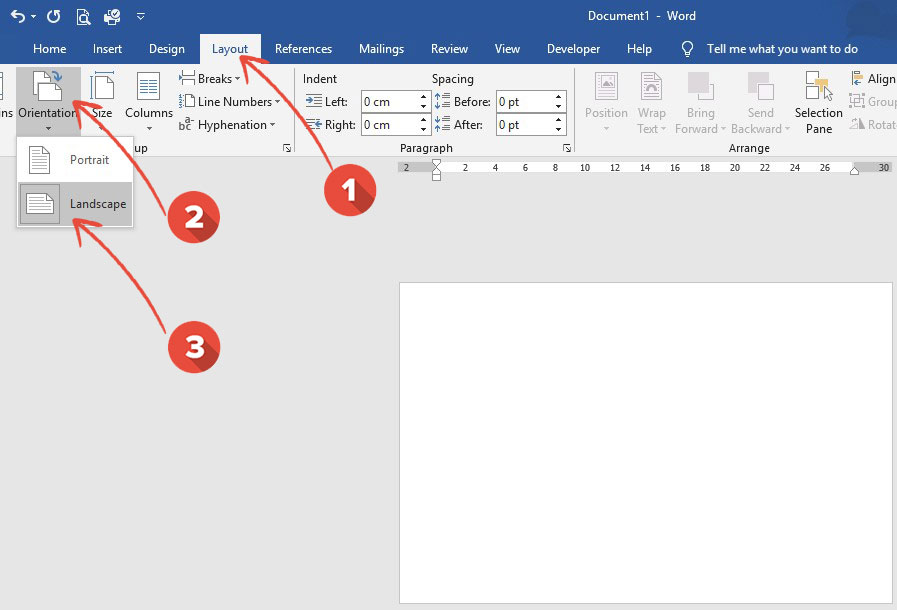
Metode Dasar Mengubah Orientasi Halaman di Word
Cara paling sederhana untuk mengubah orientasi semua halaman dalam dokumen Word adalah melalui menu Layout:
- Buka Dokumen Word Anda: Buka dokumen yang ingin Anda ubah orientasinya.
- Pilih Tab "Layout": Di bagian atas jendela Word, klik tab "Layout" (terkadang disebut "Page Layout" di versi Word yang lebih lama).
- Klik "Orientation": Di grup "Page Setup", Anda akan menemukan tombol "Orientation". Klik tombol ini.
- Pilih Orientasi yang Diinginkan: Sebuah menu dropdown akan muncul dengan dua opsi: "Portrait" dan "Landscape". Pilih orientasi yang Anda inginkan.
Setelah Anda memilih orientasi, seluruh dokumen akan otomatis berubah ke orientasi yang Anda pilih. Metode ini sangat mudah dan cepat, tetapi hanya cocok jika Anda ingin seluruh dokumen menggunakan orientasi yang sama.
Menggunakan Section Breaks untuk Orientasi yang Bervariasi dalam Satu Dokumen
Seringkali, Anda mungkin ingin menggunakan orientasi portrait untuk sebagian besar dokumen Anda, tetapi menggunakan landscape untuk halaman tertentu saja. Misalnya, Anda mungkin ingin menyertakan tabel lebar di tengah laporan yang sebagian besar berisi teks dalam orientasi portrait. Untuk mencapai ini, Anda perlu menggunakan section breaks.
Section breaks memungkinkan Anda membagi dokumen Word Anda menjadi beberapa bagian yang berbeda, masing-masing dengan pengaturan format sendiri, termasuk orientasi halaman. Berikut adalah langkah-langkah untuk menggunakan section breaks:
- Tentukan Lokasi Section Break: Tempatkan kursor Anda di akhir halaman yang ingin Anda ubah orientasinya. Misalnya, jika Anda ingin mengubah orientasi halaman 3 menjadi landscape, letakkan kursor Anda di akhir halaman 2.
- Pilih Tab "Layout": Di bagian atas jendela Word, klik tab "Layout".
- Klik "Breaks": Di grup "Page Setup", Anda akan menemukan tombol "Breaks". Klik tombol ini.
- Pilih Jenis Section Break: Sebuah menu dropdown akan muncul dengan berbagai jenis breaks. Untuk mengubah orientasi halaman, Anda perlu memilih salah satu dari dua jenis section break berikut:
- Next Page: Memulai bagian baru di halaman berikutnya. Ini adalah pilihan yang paling umum digunakan.
- Continuous: Memulai bagian baru di halaman yang sama. Ini berguna jika Anda ingin mengubah margin atau format kolom tanpa memulai halaman baru.
- Ubah Orientasi Halaman: Setelah Anda memasukkan section break, pindahkan kursor Anda ke halaman yang ingin Anda ubah orientasinya (misalnya, halaman 3). Kemudian, ikuti langkah-langkah yang dijelaskan di bagian "Metode Dasar Mengubah Orientasi Halaman di Word" untuk mengubah orientasi halaman tersebut menjadi landscape.
- Tambahkan Section Break Lain (Jika Perlu): Jika Anda ingin mengembalikan orientasi ke portrait setelah halaman landscape, Anda perlu menambahkan section break lagi di akhir halaman landscape (misalnya, di akhir halaman 3). Kemudian, pindahkan kursor Anda ke halaman berikutnya (misalnya, halaman 4) dan ubah orientasinya kembali ke portrait.
Memahami Berbagai Jenis Section Breaks
Seperti yang disebutkan sebelumnya, ada beberapa jenis section breaks yang tersedia di Word. Memahami perbedaan antara jenis-jenis ini sangat penting untuk memastikan tata letak dokumen Anda sesuai dengan yang Anda inginkan:
- Next Page: Memulai bagian baru di halaman berikutnya. Ini adalah jenis section break yang paling umum digunakan dan paling cocok untuk mengubah orientasi halaman.
- Continuous: Memulai bagian baru di halaman yang sama. Ini berguna jika Anda ingin mengubah margin, format kolom, atau header/footer tanpa memulai halaman baru.
- Even Page: Memulai bagian baru di halaman genap berikutnya. Ini berguna untuk dokumen yang dicetak dua sisi (duplex printing).
- Odd Page: Memulai bagian baru di halaman ganjil berikutnya. Ini juga berguna untuk dokumen yang dicetak dua sisi (duplex printing).
Tips dan Trik untuk Tata Letak Dokumen yang Profesional
Berikut adalah beberapa tips dan trik tambahan untuk membantu Anda membuat tata letak dokumen yang profesional dan menarik:
- Gunakan Margin yang Tepat: Pastikan margin Anda cukup lebar agar teks tidak terlalu dekat dengan tepi halaman. Margin yang ideal bervariasi tergantung pada jenis dokumen dan preferensi pribadi, tetapi margin 1 inci (2.54 cm) adalah standar yang baik.
- Sesuaikan Header dan Footer: Header dan footer dapat membantu memberikan identitas visual pada dokumen Anda. Anda dapat menambahkan logo perusahaan, nomor halaman, atau informasi lainnya di header dan footer. Pastikan header dan footer Anda sesuai dengan orientasi halaman.
- Gunakan Gaya (Styles): Gaya memungkinkan Anda untuk memformat teks Anda secara konsisten di seluruh dokumen. Ini sangat penting untuk membuat dokumen yang terlihat profesional dan mudah dibaca. Gunakan gaya untuk judul, subjudul, paragraf, dan elemen lainnya.
- Periksa Tata Letak dengan Cermat: Setelah Anda selesai mengubah orientasi halaman dan memformat dokumen Anda, luangkan waktu untuk memeriksa tata letak dengan cermat. Pastikan semua elemen ditempatkan dengan benar dan tidak ada kesalahan tata letak.
- Gunakan Preview: Manfaatkan fitur preview di Word untuk melihat bagaimana dokumen Anda akan terlihat saat dicetak. Ini dapat membantu Anda mengidentifikasi masalah tata letak sebelum mencetak dokumen Anda.
- Eksperimen: Jangan takut untuk bereksperimen dengan berbagai orientasi halaman dan format untuk menemukan apa yang paling sesuai untuk dokumen Anda.
Kesimpulan
Mengubah orientasi halaman di Microsoft Word adalah keterampilan penting yang dapat membantu Anda membuat dokumen yang lebih efektif dan menarik. Dengan memahami metode dasar dan menggunakan section breaks, Anda dapat dengan mudah mengubah orientasi halaman untuk menyesuaikan dengan kebutuhan konten Anda. Ingatlah untuk memperhatikan margin, header/footer, dan menggunakan gaya untuk memastikan tata letak dokumen Anda tetap rapi dan profesional. Dengan mengikuti panduan ini, Anda akan dapat menguasai tata letak dokumen dan membuat dokumen Word yang benar-benar menonjol.
